Bạn muốn biết cách tạo Combo Box trong Excel mới nhất? Combo Box là một công cụ hữu ích cho phép bạn tạo danh sách các lựa chọn mà người dùng có thể chọn từ. Với Combo Box, bạn có thể tạo các đầu vào dễ dàng và thuận tiện cho người dùng trong các bảng tính Excel. Bài viết sẽ giới thiệu cho bạn cách tạo Combo Box và sử dụng chúng trong Excel. Hãy khám phá cùng tôi về công cụ này để tăng hiệu suất làm việc của bạn trên Excel với bài viết của aptech nhé!
Cách tạo Combo Box trong Excel
Khám phá cách tạo Combo Box mới nhất trên Excel làm thế nào? Combo Box là một tính năng được tích hợp trong ribbon “Developer” của Excel, nhưng theo mặc định, ribbon này không được hiển thị ngoài màn hình để người dùng sử dụng. Vì vậy, trước tiên, chúng ta cần hiển thị ribbon Developer.
Để hiển thị ribbon Developer, đầu tiên, bạn hãy mở ribbon “File” trên thanh công cụ của Excel.
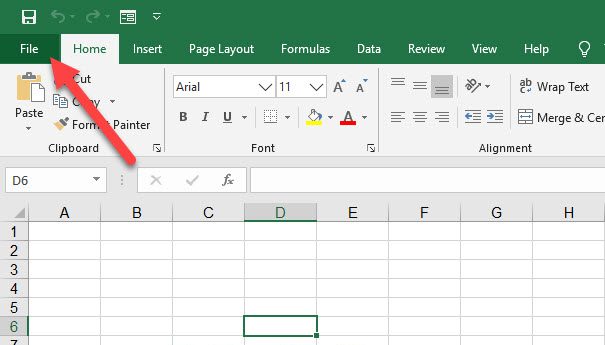
Trong menu danh sách “File” có hiển thị, bạn hãy chọn “Options” từ danh sách các lựa chọn.
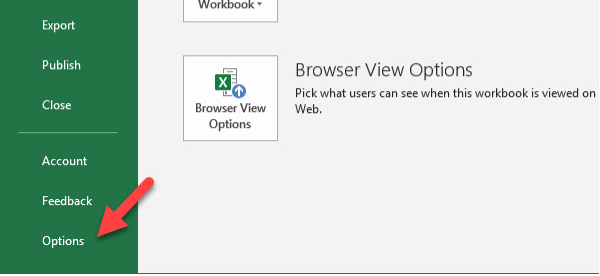
Ngay khi làm điều đó, bạn sẽ thấy ngay cửa sổ Excel Options xuất hiện. Tiếp theo, hãy chuyển đến tab Customize Ribbon trong cửa sổ này. Sau đó, hãy nhìn vào cột Customize the Ribbon và tìm dòng chữ Developer, sau đó hãy đánh dấu chọn vào ô trước dòng đó. Cuối cùng, hãy nhấp vào nút OK để xác nhận việc cài đặt hiển thị ribbon Developer.
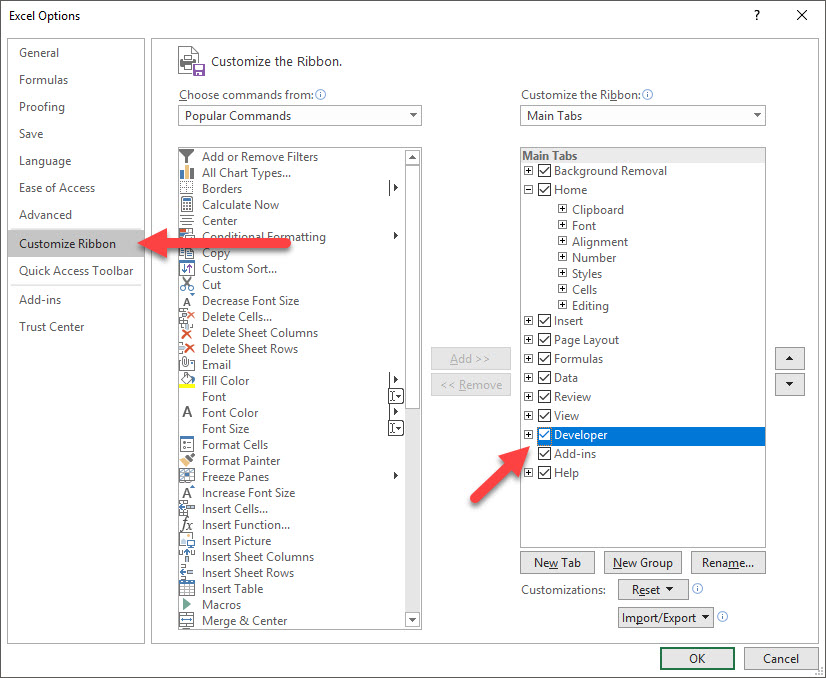
Bây giờ, hãy thoát khỏi màn hình chính và bạn sẽ thấy ngay ribbon Developer xuất hiện ngay bên cạnh ribbon View trên thanh công cụ.
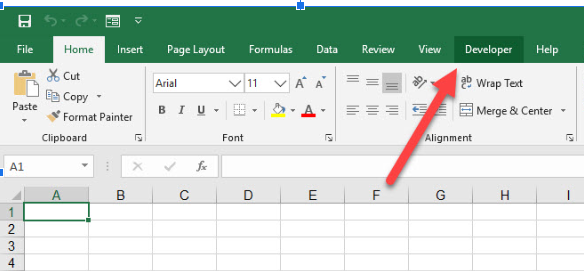
Để thêm combo box vào trang tính của bạn, bây giờ hãy mở ribbon Developer và nhấp vào biểu tượng “Insert” trong nhóm “Controls”, sau đó chọn biểu tượng “Combo Box” trong danh sách Form Controls.
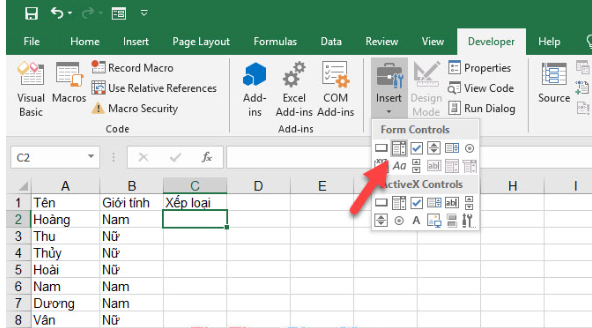
Sử dụng chuột kéo thả để tạo một hộp có kích thước phù hợp tại vị trí mà bạn mong muốn.
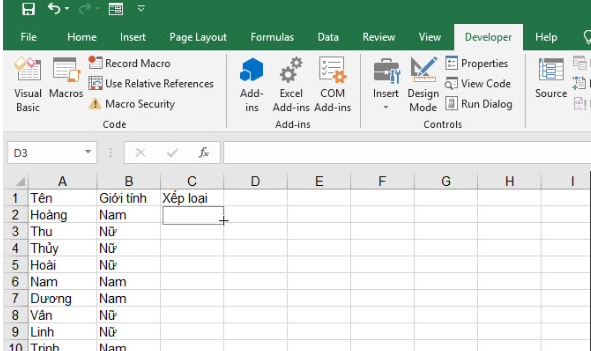
Sau khi đã tạo xong bảng Combo Box, hãy nhấp chuột phải vào bảng và chọn “Format Control” từ danh sách hiển thị.
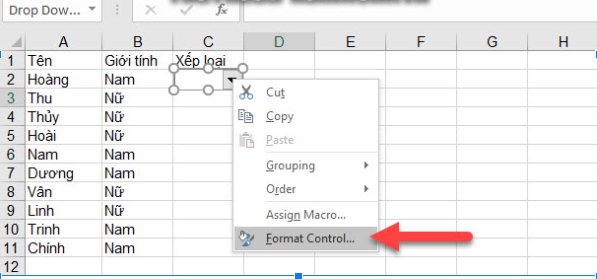
Sau khi mở ô cửa sổ chức năng “Format Control”, hãy chuyển đến tab “Control” và sau đó nhấp vào biểu tượng mũi tên chỉ lên của dòng “Input range”.
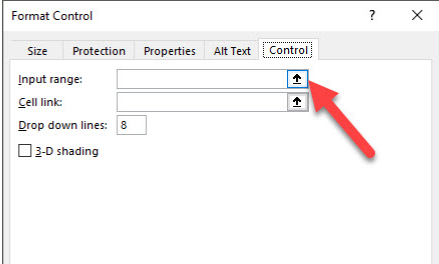
Bằng cách này, bạn có thể lựa chọn danh sách mà bạn muốn hiển thị trong Combo Box. Để làm điều này, danh sách đó phải có sẵn trong bảng dữ liệu Excel của bạn. Hãy kích vào danh sách đó và sau đó nhấn phím Enter để hoàn thành quá trình.
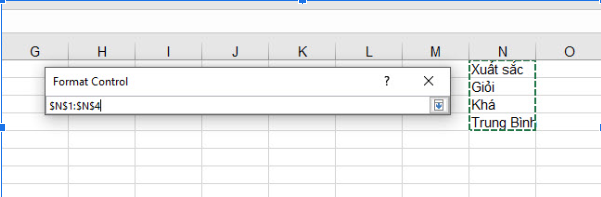
Sau khi bạn đã hoàn thành việc chọn danh sách cho Combo Box, tiếp theo bạn cần chọn số lượng dòng sẽ hiển thị khi sử dụng Combo Box. Ngoài ra, bạn cũng có thể chọn chế độ 3-D shading để tạo hiệu ứng chiều sâu cho Combo Box, khiến nó trông như đang lồng vào trang giấy.
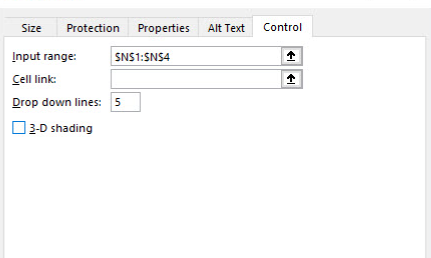
Hãy chuyển sang tab “Properties” để thực hiện một số cài đặt khác về Object positioning. Khi bạn chọn “Move but don’t size with cells“, bạn có thể di chuyển Combo Box mà không làm thay đổi kích thước của nó. Khi bạn chọn “Don’t move or size with cells“, bạn không thể thay đổi kích thước hoặc di chuyển Combo Box. Cuối cùng, nhấn OK để xác nhận các cài đặt đã chọn.
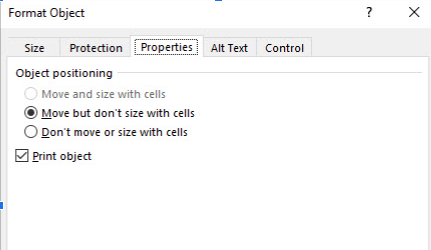
Bây giờ, bạn đã có một Combo Box để lựa chọn danh sách ở vị trí bạn đã chọn trước đó.
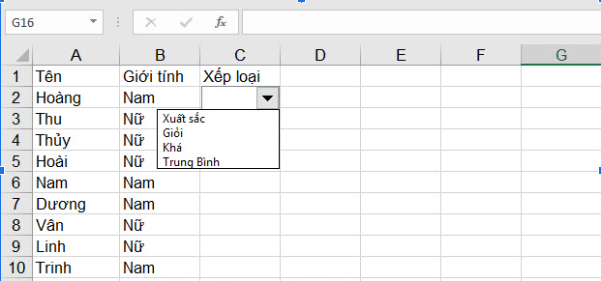
Để tiết kiệm thời gian khi tạo Combo Box tương tự, bạn có thể sao chép và dán nó vào các dòng khác. Nhấp chuột phải vào Combo Box và chọn “Copy” từ danh sách.
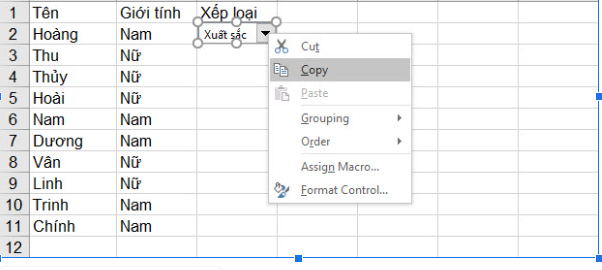
Hãy nhấp chuột phải vào ô mà bạn muốn chèn và chọn Paste hoặc nhấp vào ô đó và nhấn tổ hợp phím Ctrl + V.
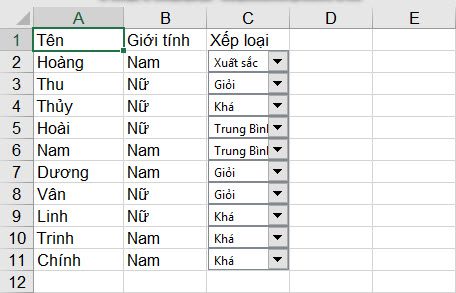
FAQ thường gặp
- Có thể tạo bao nhiêu Combo Box trong một bảng tính Excel?
- Bạn có thể biết cách tạo Combo Box trong Excel như bạn muốn trong một bảng tính Excel. Combo Box là một đối tượng linh hoạt, cho phép bạn tạo ra nhiều danh sách lựa chọn khác nhau trên cùng một trang tính.
- Combo Box có thể được tùy chỉnh về hình dạng và màu sắc không?
- Có, bạn có thể tùy chỉnh hình dạng và màu sắc qua cách tạo Combo Box trong Excel. Bạn có thể thay đổi kích thước, thêm hiệu ứng và định dạng màu sắc để đáp ứng các yêu cầu thiết kế của mình. Truy cập vào các tùy chọn định dạng kiểm soát Combo Box để thực hiện các điều chỉnh này.
- Combo Box có thể liên kết với dữ liệu từ nguồn khác nhau không?
- Có, Combo Box trong Excel có thể được liên kết với dữ liệu từ các nguồn khác nhau. Bạn có thể chọn dữ liệu từ cùng một trang tính Excel hoặc thậm chí từ các trang tính khác trong cùng một file. Ngoài ra, bạn cũng có thể liên kết cách tạo Combo Box trong Excel với dữ liệu từ các nguồn bên ngoài, chẳng hạn như cơ sở dữ liệu hoặc danh sách trên mạng.
Tóm lại
Đã biết cách tạo Combo Box trong Excel mới nhất, bạn có thể áp dụng ngay vào công việc hàng ngày của mình. Nếu bạn có bất kỳ câu hỏi hoặc ý kiến nào về bài viết này, hãy để lại bình luận dưới đây. Đừng quên chia sẻ bài viết này qua aptech với những người khác để giúp họ nắm bắt thêm kiến thức về cách tạo Combo Box trong Excel. Cùng nhau chia sẻ và học hỏi, chúng ta sẽ trở nên thành thạo hơn trong việc sử dụng Excel.






